1、在photoshop主界面上点击打开选项。

2、载入需要处理的图片,如图所示。

3、使用组合键CTRL+J对背景图层进行复制,得到图层1图层。

4、菜单栏:执行【图像】-【调整】-【曝光度】命令

5、在【曝光度】窗口中设置如下参数并单击确定按钮。

6、菜单栏:执行【图像】-【调整】-【色彩平衡】命令

7、在【色彩平衡】窗口中设置色阶为11,10,-14并单击确定按钮。
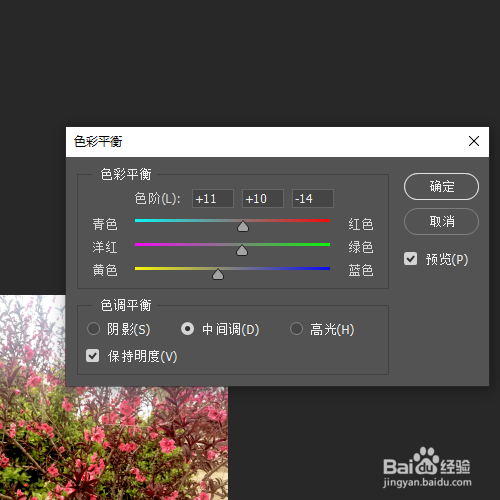
8、最终效果,如图所示。

时间:2024-10-14 05:58:50
1、在photoshop主界面上点击打开选项。

2、载入需要处理的图片,如图所示。

3、使用组合键CTRL+J对背景图层进行复制,得到图层1图层。

4、菜单栏:执行【图像】-【调整】-【曝光度】命令

5、在【曝光度】窗口中设置如下参数并单击确定按钮。

6、菜单栏:执行【图像】-【调整】-【色彩平衡】命令

7、在【色彩平衡】窗口中设置色阶为11,10,-14并单击确定按钮。
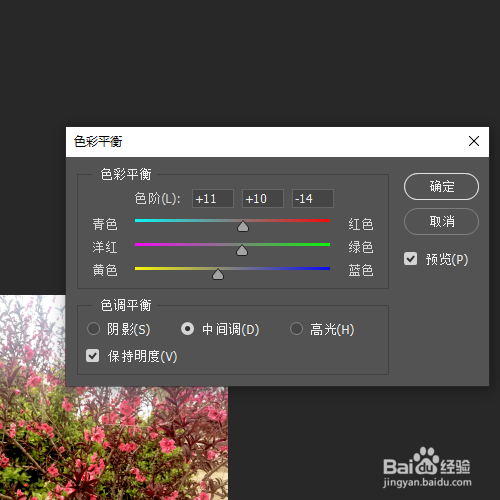
8、最终效果,如图所示。

